- Domyślne zrzuty ekranu są zapisywane w folderze „Zrzuty ekranu” w katalogu „Obrazy”.
- Zrzuty ekranu wykonane za pomocą Xbox Game Bar trafiają do folderu „Przechwytywania” w katalogu „Wideo”.
- Używając klawisza „PrtScn”, zrzut ekranu jest kopiowany do schowka i wymaga wklejenia w programie graficznym.
- Narzędzia takie jak „Wycinanie i szkicowanie” pozwalają na wybór lokalizacji zapisu zrzutów ekranu.
- Problemy z OneDrive mogą powodować, że zrzuty ekranu są automatycznie zapisywane w chmurze, co może prowadzić do ich utraty.
- Organizacja zrzutów ekranu w dedykowanych folderach i stosowanie odpowiednich nazw plików ułatwia ich późniejsze odnalezienie.
Jak znaleźć zrzuty ekranu w Windows 10 i nie stracić zdjęć
W systemie Windows 10 zrzuty ekranu są domyślnie zapisywane w określonym folderze, co ułatwia ich późniejsze odnalezienie. Wykonując zrzut ekranu za pomocą kombinacji klawiszy „Windows + PrtScn”, zdjęcie zostanie zapisane automatycznie w folderze „Zrzuty ekranu”, który znajduje się w katalogu „Obrazy”. Dzięki temu nie musisz się martwić o to, gdzie dokładnie trafią Twoje zrzuty ekranu.
Aby znaleźć ten folder, otwórz „Ten komputer” lub „Eksplorator plików” na swoim komputerze. Następnie przejdź do dysku C, kliknij folder „Użytkownicy”, a następnie wybierz swoją nazwę użytkownika. Wewnątrz znajdziesz folder „Obrazy”, a w nim folder „Zrzuty ekranu”. Wystarczy, że klikniesz na ten ostatni, aby zobaczyć wszystkie zapisane zrzuty ekranu.
Gdzie szukać zrzutów ekranu wykonanych za pomocą Xbox Game Bar
Jeśli korzystasz z Xbox Game Bar do robienia zrzutów ekranu, warto wiedzieć, gdzie są one zapisywane. Zrzuty ekranu wykonane za pomocą tego narzędzia są automatycznie przechowywane w specjalnym folderze. Domyślnie, wszystkie zrzuty ekranu trafią do folderu „Przechwytywania”, który znajduje się w katalogu „Wideo”. Dzięki temu możesz łatwo odnaleźć swoje zdjęcia ekranu.
Aby uzyskać dostęp do folderu, otwórz „Ten komputer” lub „Eksplorator plików”, a następnie kliknij na dysk C. Przejdź do folderu „Wideo”, a w nim znajdziesz folder „Przechwytywania”. Wystarczy, że otworzysz ten folder, aby zobaczyć wszystkie zrzuty ekranu wykonane za pomocą Xbox Game Bar.
- Windows + G: Otwiera Xbox Game Bar.
- Windows + Alt + PrtScn: Wykonuje zrzut ekranu aktywnego okna.
- Windows + Alt + R: Rozpoczyna lub zatrzymuje nagrywanie ekranu.
Czytaj więcej: Jak aktywować Windows: Proste metody, które zaoszczędzą Twój czas
Jak znaleźć zrzuty ekranu skopiowane do schowka - krok po kroku
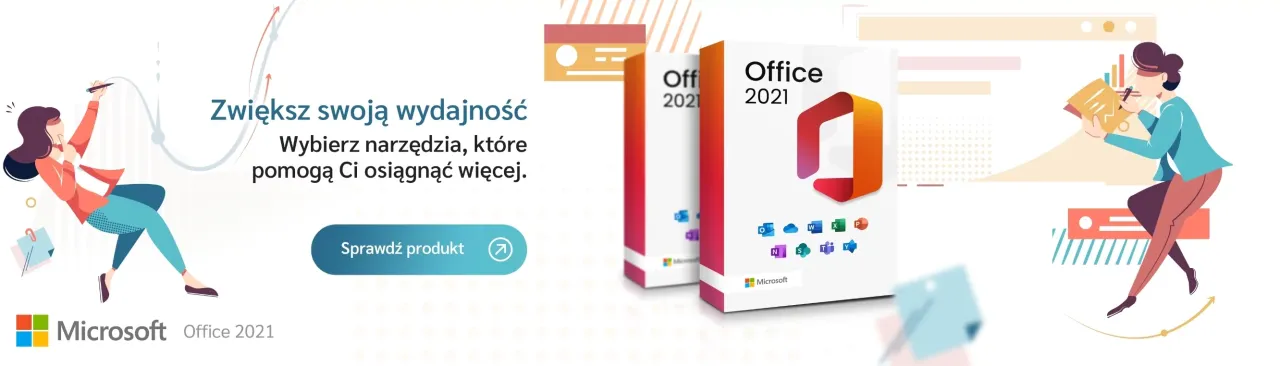
Jeśli używasz klawisza „PrtScn” do robienia zrzutów ekranu, ważne jest, aby wiedzieć, co się dzieje z tymi zrzutami. Po naciśnięciu klawisza „PrtScn”, zrzut ekranu zostaje skopiowany do schowka, co oznacza, że nie jest automatycznie zapisywany jako plik. Aby zapisać ten zrzut, musisz wkleić go do programu graficznego, takiego jak Paint.
Aby to zrobić, otwórz program Paint, a następnie naciśnij „Ctrl + V”, aby wkleić zrzut ekranu. Po wklejeniu możesz edytować zrzut, jeśli zajdzie taka potrzeba. Kiedy już będziesz zadowolony z efektu, kliknij „Plik”, a następnie „Zapisz jako”, aby wybrać lokalizację i format pliku, w którym chcesz zapisać zrzut ekranu.
Zrzuty ekranu z narzędzi do wycinania - jak je odnaleźć
W systemie Windows 10 możesz korzystać z narzędzi takich jak Snipping Tool oraz Snip & Sketch, aby łatwo robić zrzuty ekranu. Oba te narzędzia oferują różne opcje, które pozwalają na uchwycenie konkretnej części ekranu lub całego ekranu. Po zrobieniu zrzutu ekranu, plik jest automatycznie zapisywany w wybranej lokalizacji, co czyni je bardzo wygodnymi w użyciu.
Aby skorzystać z Snipping Tool, otwórz aplikację, wybierz typ zrzutu (np. prostokątny, okno, pełny ekran) i kliknij „Nowy”. Zrzut zostanie zapisany w schowku, a następnie możesz go wkleić do edytora lub zapisać jako plik. Z kolei Snip & Sketch pozwala na szybsze wykonanie zrzutu i jego edytowanie, a także natychmiastowe zapisanie go w preferowanej lokalizacji.
| Funkcja | Snipping Tool | Snip & Sketch |
| Typy zrzutów | Prostokątny, okno, pełny ekran | Prostokątny, okno, pełny ekran, wolna forma |
| Edytowanie | Tak, po zapisaniu | Tak, wbudowane narzędzia do rysowania |
| Zapisywanie | Po wklejeniu do aplikacji | Bezpośrednio po zrobieniu zrzutu |
Potencjalne problemy z zapisywaniem zrzutów ekranu w OneDrive
W przypadku korzystania z OneDrive do przechowywania zrzutów ekranu, mogą wystąpić pewne problemy związane z automatycznym zapisywaniem. Jeśli masz skonfigurowane automatyczne zapisywanie zrzutów ekranu w OneDrive, zrzuty mogą być zapisywane w chmurze, co sprawia, że mogą być niedostępne lokalnie na Twoim komputerze. Aby upewnić się, że Twoje zrzuty ekranu są zapisywane tam, gdzie chcesz, warto sprawdzić ustawienia OneDrive.
Aby to zrobić, otwórz aplikację OneDrive, kliknij prawym przyciskiem myszy ikonę OneDrive w zasobniku systemowym, a następnie wybierz „Ustawienia”. W zakładce „Backup” możesz zobaczyć, czy opcja automatycznego zapisywania zrzutów ekranu jest włączona. Jeśli zrzuty ekranu nie są widoczne, sprawdź, czy są zapisane w folderze OneDrive, lub rozważ wyłączenie tej opcji, aby zrzuty były zapisywane lokalnie.
Jak wykorzystać zrzuty ekranu do efektywnej współpracy online
Zrzuty ekranu w systemie Windows 10 nie tylko pomagają w dokumentowaniu informacji, ale mogą również znacząco usprawnić współpracę online. Wykorzystując narzędzia do robienia zrzutów ekranu, możesz szybko dzielić się wizualnymi informacjami z zespołem, co jest szczególnie przydatne w projektach zdalnych. Na przykład, jeśli pracujesz nad dokumentem lub prezentacją, możesz zrobić zrzut ekranu i oznaczyć istotne fragmenty, a następnie wysłać go do współpracowników, aby omówić szczegóły.
Dodatkowo, zrzuty ekranu mogą być używane do tworzenia instrukcji krok po kroku dla mniej doświadczonych użytkowników. Tworząc wizualne przewodniki, możesz pomóc innym zrozumieć, jak korzystać z różnych programów lub funkcji systemu Windows. Używając narzędzi takich jak Snipping Tool lub Snip & Sketch, możesz łatwo dodawać adnotacje i wskazówki, co czyni Twoje instrukcje bardziej zrozumiałymi i przystępnymi.





